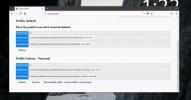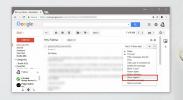S klikom razporedite zavihke Chrome v vnaprej določenih ali po meri
Brskanje z zavihki je uporabna funkcionalnost vseh sodobnih brskalnikov, brez katerih mnogi od nas preprosto ne morejo. Uporabnikom omogoča, da brskajo po več spletnih mestih skupaj, ne da bi jim bilo treba odpreti več oken. Kljub temu lahko upravljanje zavihkov samo po sebi postane okorno opravilo, še posebej, če hkrati odprete veliko zavihkov. Pred tem smo zajemali peščico razširitev za Google Chrome, zaradi katerih je upravljanje zavihkov lahek, čeprav iščete način, kako jih enostavno upravljati, tako da jih razdelite na več vnaprej organiziranih okna, Zavihek Spremeni velikost bo to storil za vas. Razširitev je zasnovana tako, da razdeli zavihke brskalnika na dodatna okna v vnaprej določenih ali prilagojenih postavitvah, kar se lahko izkaže za posebej koristno med časi, ko vaš seznam zavihkov postane predolg, da bi ga bilo mogoče ročno upravljati, in ne morete več videti naslovov in celo uporabnih strani naloženih spletnih strani. Razširitev je lahko uporabna tudi za ogled ptičjega pogleda vseh odprtih zavihkov.
Ko je nameščen, se ob URL-vrstici namesti gumb, s klikom na katerega se odpre vnaprej določena plošča postavitve, ki ima različne velikosti omrežja.

Res je, da število razpoložljivih velikosti mreže ni ravno impresivno - našli boste skupno pet postavitev mrež, vključno z 2 × 2, 3 × 1, 2 × 1 itd. - vznemirljiv del je možnost določitve velikosti po meri po vaši izbiri. To ne pomeni, da privzete postavitve sploh niso uporabne, zlasti postavitev velikosti 2 × 2, ki odlično deluje pri razdelitvi zavihkov na 4 okna in deluje na večini zaslonov. Če vaše okno Chrome vsebuje več zavihkov kot tisto, kar bi dejansko lahko ustrezalo enemu od postavitev, Tab Resize veliko sprejema več zavihkov v eno okno. Na primer, če je v oknu 8 zavihkov in se odločite za 2 × 2, bo Tab Resize ohranil 5 jezičkov v prvem oknu, preostanek pa bo razdelil na njihovo ločeno okno. To lahko onemogočite tako, da kliknete kljukico Single Tab in vnesete velikost postavitve po meri.
Vse, kar morate storiti, je, da z jezikom Tab spremenite velikost želenih vrstic in stolpcev tako, da v ustrezna polja vnesete vrednost in pritisnete Shrani. Podaljšek prikazuje tudi predogled postavitve na levi strani.

Spodnji posnetek zaslona prikazuje, kako se jezički brskalnika končajo po izbiri postavitve dveh vrstic in treh stolpcev. Vedno se lahko odpravite za nekaj zarez navzgor ali navzdol, odvisno od svojih potreb, vendar ne pozabite na svoje ločljivost monitorja kot izbira za veliko mrežo na monitorju z nizko ločljivostjo ni vse to koristno.
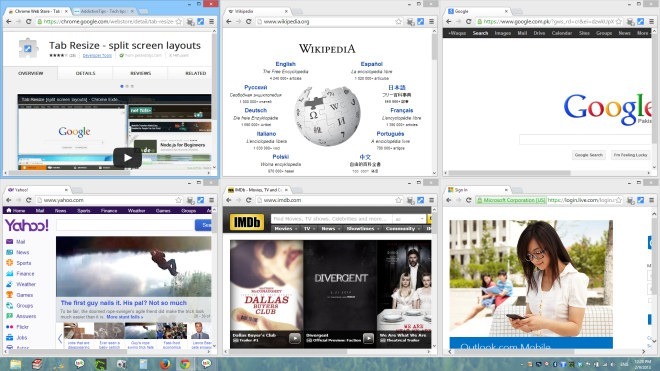
Kartica Spremeni velikost je na voljo brezplačno in deluje samo v brskalniku Google Chrome. Testiranje aplikacije je bilo izvedeno v Windows 8 Pro, 64-bitni izdaji.
Namestite kartico Resize Resize iz spletne trgovine Chrome
Iskanje
Zadnje Objave
Kako ustvariti več profilov v Firefoxu
V Firefoxu lahko ustvarite več profilov, tako kot v Chromu. Profil ...
Kako shraniti Gmail e-pošto kot datoteko EML na trdi disk
E-poštni odjemalci, kot so Outlook, Mail in Thunderbird, vam omogoč...
Dewey: Pinterest-ov Chrome Bookmark Manager s pametnejšim iskanjem
Chrome je že od začetka leta 2008 prešel daleč. Spletni brskalnik, ...